Golang图片处理:imaging裁剪缩放教程
时间:2025-09-22 09:45:09 326浏览 收藏
编程并不是一个机械性的工作,而是需要有思考,有创新的工作,语法是固定的,但解决问题的思路则是依靠人的思维,这就需要我们坚持学习和更新自己的知识。今天golang学习网就整理分享《Golang图片处理技巧:imaging裁剪缩放教程》,文章讲解的知识点主要包括,如果你对Golang方面的知识点感兴趣,就不要错过golang学习网,在这可以对大家的知识积累有所帮助,助力开发能力的提升。
答案:使用Go语言的imaging库可高效实现图片裁剪与缩放,其API简洁易用,支持多种缩放算法(如Lanczos、CatmullRom)以平衡质量与性能,提供Crop和CropAnchor两种裁剪方式实现精确区域控制,并建议通过算法选择、内存管理、并发处理和错误校验等策略优化性能与稳定性。
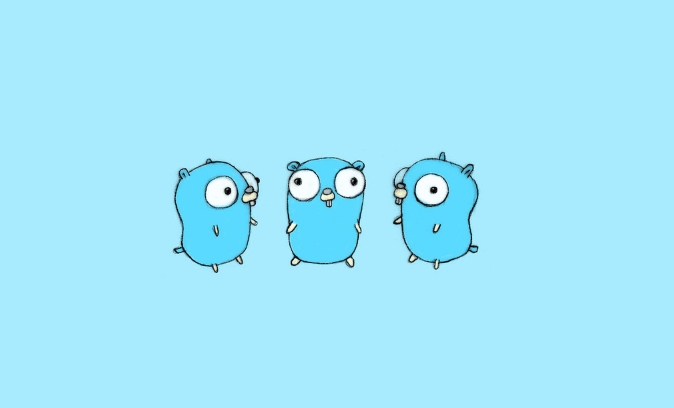
在Go语言里处理图片,尤其是像裁剪和缩放这种基础操作,说实话,imaging库一直是我个人觉得非常趁手的一个选择。它不像有些库那么重,但功能又足够强大,能让你快速搞定常见的图片处理需求,而且性能表现也相当不错。如果你想在Go项目里高效地进行图片裁剪和缩放,imaging库绝对值得一试。
解决方案
使用imaging库进行图片裁剪和缩放,核心思路就是加载图片、调用相应的处理函数、然后保存结果。整个流程直观且易于理解。
package main
import (
"fmt"
"image"
"image/jpeg"
"os"
"github.com/disintegration/imaging"
)
func main() {
// 假设我们有一张名为 "input.jpg" 的图片
// 为了演示,这里先创建一个简单的图片文件
createDummyImage("input.jpg")
// 1. 加载图片
img, err := imaging.Open("input.jpg")
if err != nil {
fmt.Printf("加载图片失败: %v\n", err)
return
}
fmt.Println("图片加载成功。")
// 2. 缩放图片
// 目标宽度200,高度不限制,等比例缩放
// 我通常会用imaging.Lanczos,效果最好,虽然会慢一点点
resizedImg := imaging.Resize(img, 200, 0, imaging.Lanczos)
err = imaging.Save(resizedImg, "output_resized.jpg")
if err != nil {
fmt.Printf("保存缩放图片失败: %v\n", err)
return
}
fmt.Println("图片缩放并保存为 output_resized.jpg 成功。")
// 3. 裁剪图片
// 从图片中心裁剪一个100x100的区域
// imaging.CropAnchor 挺方便的,不用自己算坐标
croppedImg := imaging.CropAnchor(img, 100, 100, imaging.Center)
err = imaging.Save(croppedImg, "output_cropped.jpg")
if err != nil {
fmt.Printf("保存裁剪图片失败: %v\n", err)
return
}
fmt.Println("图片裁剪并保存为 output_cropped.jpg 成功。")
// 也可以用 imaging.Crop 精确指定裁剪区域
// 比如从 (50, 50) 开始,裁剪 100x100
// 记得要确保裁剪区域不超出图片边界,不然会报错或者得到奇怪的结果
// croppedPreciseImg := imaging.Crop(img, image.Rect(50, 50, 150, 150))
// err = imaging.Save(croppedPreciseImg, "output_cropped_precise.jpg")
// if err != nil {
// fmt.Printf("保存精确裁剪图片失败: %v\n", err)
// return
// }
// fmt.Println("图片精确裁剪并保存为 output_cropped_precise.jpg 成功。")
}
// createDummyImage 用于创建一个简单的图片文件,方便测试
func createDummyImage(filename string) {
width, height := 300, 200
upLeft := image.Point{0, 0}
lowRight := image.Point{width, height}
img := image.NewRGBA(image.Rectangle{upLeft, lowRight})
f, _ := os.Create(filename)
jpeg.Encode(f, img, &jpeg.Options{Quality: 90})
f.Close()
fmt.Printf("创建虚拟图片 %s 成功。\n", filename)
}这段代码基本上涵盖了最常见的图片缩放和裁剪场景。你会发现,imaging库的API设计得很人性化,几乎不需要你深入了解图片底层的数据结构,就能快速上手。
Golang图片处理中如何选择合适的缩放算法?
缩放图片时,选择合适的算法(ResampleFilter)非常关键,它直接影响到缩放后图片的质量和处理速度。这事儿没有一个“万能答案”,得看你的具体需求。
imaging库提供了好几种缩放算法,每种都有它的特点:
imaging.NearestNeighbor: 最快的算法,但质量最低。它只是简单地复制最近的像素点。如果你对图片质量要求不高,或者处理的是像素艺术风格的图片,追求极致速度,可以用它。缩放后图片边缘会比较锯齿化,看起来有点“马赛克”。imaging.Linear: 比NearestNeighbor慢一点,但效果明显更好。它会进行简单的线性插值,让图片看起来更平滑。对于大多数不需要顶级质量但又想兼顾速度的场景,这是一个不错的折衷方案。imaging.Box: 简单盒式滤波,效果介于NearestNeighbor和Linear之间,速度也适中。imaging.CatmullRom: 这是一种三次样条插值算法,质量相当高,处理速度比Lanczos快一点。对于需要高质量缩放的场景,它是一个非常好的选择。我个人在很多项目中会优先考虑它。imaging.Lanczos: 通常被认为是提供最高质量缩放效果的算法。它能有效减少缩放带来的锯齿和摩尔纹,让图片细节保留得更好。缺点是处理速度最慢,对CPU的消耗也最大。如果你对图片质量有极高要求,比如要用于印刷或者高清展示,那么Lanczos是你的首选。
选择建议:
- 速度优先(可接受低质量):
imaging.NearestNeighbor - 速度与质量平衡:
imaging.Linear或imaging.Box - 高质量(推荐):
imaging.CatmullRom - 最高质量(性能次要):
imaging.Lanczos
在实际应用中,我通常会从imaging.Lanczos或imaging.CatmullRom开始尝试。如果发现性能瓶颈,再逐步降级到imaging.Linear。毕竟,现在硬件性能普遍不错,很多时候高质量算法带来的额外耗时是可以接受的。
// 示例:使用不同的缩放算法 // 高质量缩放 highQualityResized := imaging.Resize(img, 300, 0, imaging.Lanczos) imaging.Save(highQualityResized, "output_resized_lanczos.jpg") // 快速缩放 fastResized := imaging.Resize(img, 300, 0, imaging.NearestNeighbor) imaging.Save(fastResized, "output_resized_nearest.jpg")
通过对比不同算法生成的结果,你会对它们的差异有更直观的理解。
Golang图片裁剪时如何精确控制区域和锚点?
裁剪图片,无非就是从原图上“挖”出一块你想要的区域。imaging库提供了两种主要的方式来做这件事:imaging.Crop和imaging.CropAnchor。这两种方法各有侧重,但都能让你精确控制裁剪行为。
1. 使用 imaging.Crop(img, rect image.Rectangle)
这是最直接的裁剪方式,你需要提供一个image.Rectangle来定义裁剪区域。image.Rectangle由两个image.Point组成:Min(左上角坐标)和Max(右下角坐标)。
Min.X,Min.Y: 裁剪区域的左上角X、Y坐标。Max.X,Max.Y: 裁剪区域的右下角X、Y坐标。
举个例子,如果你想从图片左上角(50, 50)的位置开始,裁剪一个100x100的区域,那么Min就是(50, 50),Max就是(50+100, 50+100),也就是(150, 150)。
// 裁剪一个从 (50, 50) 开始,宽度100,高度100的区域 // 裁剪区域的右下角坐标是 (50+100, 50+100) = (150, 150) cropRect := image.Rect(50, 50, 150, 150) croppedImg := imaging.Crop(img, cropRect) // ... 保存 croppedImg
注意事项:
- 边界检查: 这是
imaging.Crop的一个“坑点”,如果你提供的rect超出了原始图片的边界,imaging库不会自动帮你调整,而是会裁剪出超出部分,可能会导致图片变黑或者结果不符合预期。所以,在实际应用中,你需要自己确保cropRect在img.Bounds()范围内。 - 坐标系: Go的图片处理坐标系是左上角为
(0,0),X轴向右增加,Y轴向下增加。
2. 使用 imaging.CropAnchor(img, width, height, anchor imaging.Anchor)
这种方式更“智能”一些,你只需要指定裁剪的宽度、高度,以及一个“锚点”(imaging.Anchor)。imaging库会根据锚点自动计算裁剪区域的左上角坐标。这对于需要从图片中心、左上角、右下角等固定位置裁剪特定尺寸区域的场景非常方便。
imaging.Anchor枚举值包括:
imaging.TopLeftimaging.Topimaging.TopRightimaging.Leftimaging.Centerimaging.Rightimaging.BottomLeftimaging.Bottomimaging.BottomRight
// 从图片中心裁剪一个 150x100 的区域 croppedCenterImg := imaging.CropAnchor(img, 150, 100, imaging.Center) // ... 保存 croppedCenterImg // 从图片右下角裁剪一个 80x80 的区域 croppedBottomRightImg := imaging.CropAnchor(img, 80, 80, imaging.BottomRight) // ... 保存 croppedBottomRightImg
选择建议:
- 如果你需要精确指定裁剪区域的左上角和右下角,或者裁剪区域的起始点是动态计算出来的,那么
imaging.Crop配合image.Rect是你的选择。 - 如果你只需要从图片的某个固定方位(如中心、角部)裁剪固定大小的区域,那么
imaging.CropAnchor会让你省心很多,代码也更简洁。
实际项目里,我发现CropAnchor的使用频率更高,因为它满足了大部分“头像裁剪”、“缩略图生成”之类的需求。只有当需要根据图像内容分析(比如人脸识别后)来动态生成裁剪区域时,才会回到Crop。
Golang图片处理中常见的性能优化和错误处理策略是什么?
图片处理,尤其是在服务器端处理大量图片时,性能和健壮性是两个绕不开的话题。这块儿说起来简单,但实际操作起来,坑还是不少的。
性能优化策略:
选择合适的算法和质量: 前面提到了缩放算法的选择。质量越高,通常处理时间越长。如果你不需要最高质量,就没必要用
Lanczos。同时,保存图片时的质量参数也很重要,比如JPEG的质量(0-100)。适当降低质量可以显著减小文件大小,加快I/O速度,但会牺牲细节。// 保存JPEG图片时,设置质量参数 err = jpeg.Encode(outFile, resizedImg, &jpeg.Options{Quality: 80}) // 80%质量内存管理: 图片是内存密集型数据。一张几千像素的大图,加载到内存中可能会占用数百MB甚至GB的内存。
- 及时释放资源: 确保文件句柄等资源在使用完毕后及时关闭。虽然Go的GC会自动回收内存,但对于大对象,及时
nil掉引用有时也有帮助(虽然不总是必要)。 - 避免不必要的拷贝:
imaging库的函数通常会返回新的image.Image对象,这意味着每次操作都会有新的内存分配。如果能链式调用(比如imaging.Resize(imaging.Crop(...))),可以减少中间变量的创建,虽然imaging库内部可能还是会做拷贝。 - 处理大图时考虑流式处理或分块处理: 对于超大图片(比如几万像素),如果内存不足,可能需要考虑更底层的图片库或者自定义逻辑,分块读取、处理和写入,但这会大大增加复杂性,
imaging库本身不直接支持这种模式。
- 及时释放资源: 确保文件句柄等资源在使用完毕后及时关闭。虽然Go的GC会自动回收内存,但对于大对象,及时
并发处理: 如果你需要处理大量图片,利用Go的并发特性是提升性能的王道。
- 使用
goroutine和channel来并行处理多个图片文件。 sync.WaitGroup可以用来等待所有图片处理完成。// 假设你有图片文件列表 imagePaths // var imagePaths = []string{"img1.jpg", "img2.jpg", "img3.jpg"} // var wg sync.WaitGroup // for _, path := range imagePaths { // wg.Add(1) // go func(p string) { // defer wg.Done() // // 在这里执行你的图片处理逻辑,比如加载、缩放、裁剪、保存 // // 记得处理内部错误,不要让goroutine panic // }(path) // } // wg.Wait() // fmt.Println("所有图片处理完成。")但要注意,并发处理会增加CPU和内存的瞬时峰值消耗,需要根据服务器资源合理控制并发数。
- 使用
缓存: 如果相同的图片会频繁被请求不同尺寸或裁剪,考虑将处理后的结果缓存起来(比如存储到CDN、对象存储或本地文件系统)。这能大幅减少重复计算。
错误处理策略:
Go语言的错误处理哲学是显式检查。在图片处理中,这尤其重要,因为涉及到文件I/O、图片格式解析、以及各种参数校验。
检查所有可能返回错误的操作:
imaging.Open、imaging.Save、jpeg.Encode、os.Create等所有涉及文件操作或可能失败的函数,都必须检查其返回的error。img, err := imaging.Open("non_existent.jpg") if err != nil { // 记录日志,返回错误信息给调用方,或者进行其他恢复操作 fmt.Printf("打开图片失败: %v\n", err) return } err = imaging.Save(processedImg, "/path/to/non/writable/dir/output.jpg") if err != nil { fmt.Printf("保存图片失败: %v\n", err) return }区分错误类型: 有些错误可能是文件不存在,有些可能是图片格式不支持,有些可能是内存不足。针对不同类型的错误,可以采取不同的处理逻辑。例如,使用
os.IsNotExist(err)来判断文件是否不存在。if os.IsNotExist(err) { fmt.Println("图片文件不存在,请检查路径。") } else { fmt.Printf("打开图片时发生其他错误: %v\n", err) }参数校验: 在调用
imaging的裁剪或缩放函数之前,最好对输入的尺寸、坐标等参数进行校验。例如,确保裁剪区域没有超出原图边界,确保缩放尺寸不是负数或零。虽然imaging库内部会有一些基本校验,但提前在业务逻辑层进行校验能更早发现问题,并提供更友好的错误提示。日志记录: 详细的错误日志对于排查问题至关重要。记录错误发生的时间、具体错误信息、涉及的文件名或图片ID等。
总的来说,图片处理是个既要考虑性能又要保证稳定性的活儿。在设计系统时,把这些策略融入进去,能让你的Go图片处理服务更加健壮和高效。
今天关于《Golang图片处理:imaging裁剪缩放教程》的内容介绍就到此结束,如果有什么疑问或者建议,可以在golang学习网公众号下多多回复交流;文中若有不正之处,也希望回复留言以告知!
-
505 收藏
-
503 收藏
-
502 收藏
-
502 收藏
-
502 收藏
-
284 收藏
-
115 收藏
-
261 收藏
-
228 收藏
-
126 收藏
-
190 收藏
-
410 收藏
-
250 收藏
-
461 收藏
-
275 收藏
-
159 收藏
-
110 收藏
-

- 前端进阶之JavaScript设计模式
- 设计模式是开发人员在软件开发过程中面临一般问题时的解决方案,代表了最佳的实践。本课程的主打内容包括JS常见设计模式以及具体应用场景,打造一站式知识长龙服务,适合有JS基础的同学学习。
- 立即学习 543次学习
-

- GO语言核心编程课程
- 本课程采用真实案例,全面具体可落地,从理论到实践,一步一步将GO核心编程技术、编程思想、底层实现融会贯通,使学习者贴近时代脉搏,做IT互联网时代的弄潮儿。
- 立即学习 516次学习
-

- 简单聊聊mysql8与网络通信
- 如有问题加微信:Le-studyg;在课程中,我们将首先介绍MySQL8的新特性,包括性能优化、安全增强、新数据类型等,帮助学生快速熟悉MySQL8的最新功能。接着,我们将深入解析MySQL的网络通信机制,包括协议、连接管理、数据传输等,让
- 立即学习 500次学习
-

- JavaScript正则表达式基础与实战
- 在任何一门编程语言中,正则表达式,都是一项重要的知识,它提供了高效的字符串匹配与捕获机制,可以极大的简化程序设计。
- 立即学习 487次学习
-

- 从零制作响应式网站—Grid布局
- 本系列教程将展示从零制作一个假想的网络科技公司官网,分为导航,轮播,关于我们,成功案例,服务流程,团队介绍,数据部分,公司动态,底部信息等内容区块。网站整体采用CSSGrid布局,支持响应式,有流畅过渡和展现动画。
- 立即学习 485次学习
